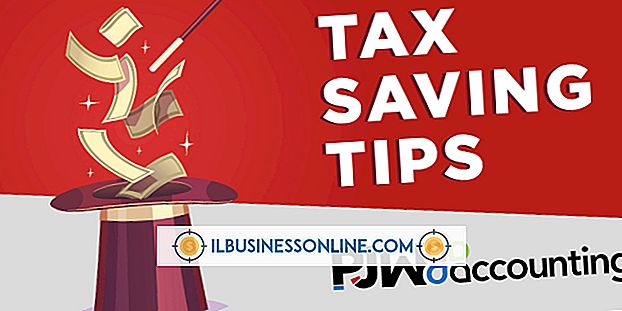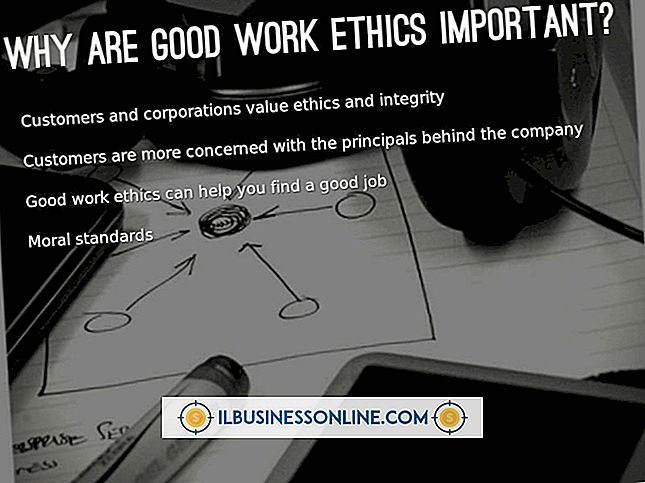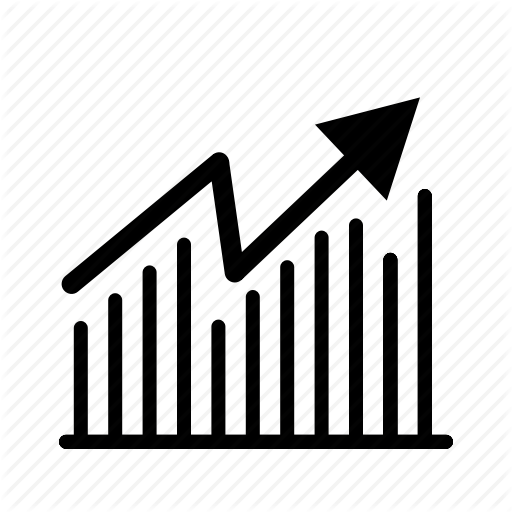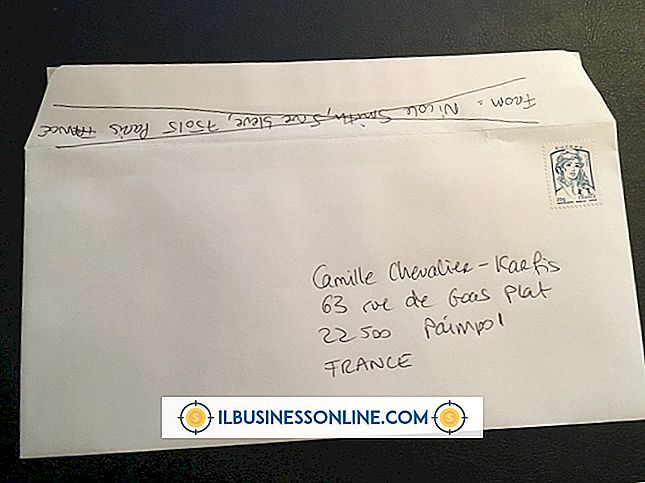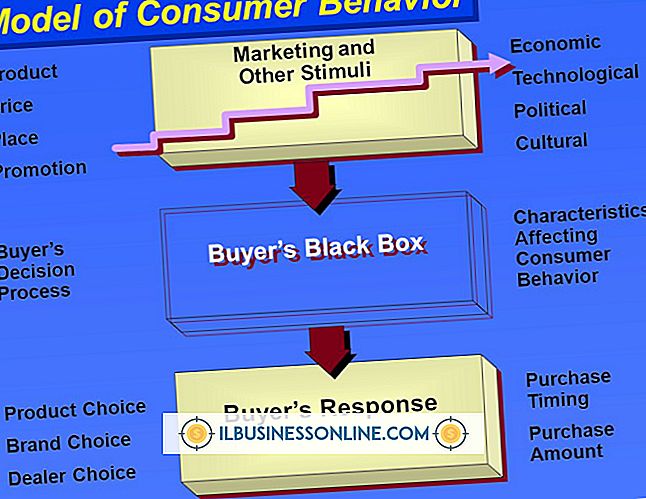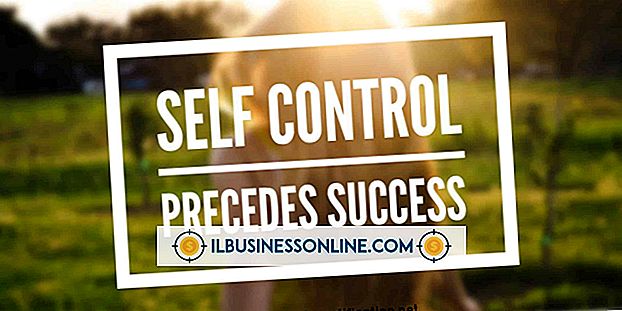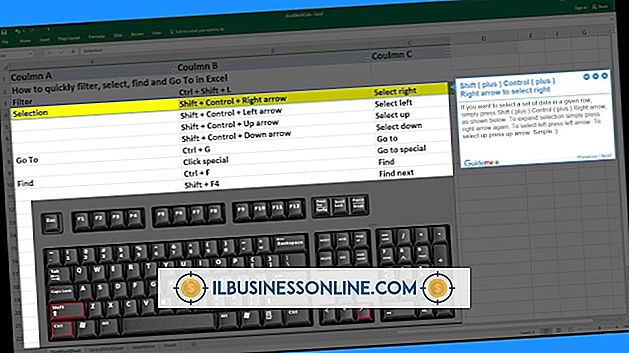So deaktivieren Sie Internet Explorer in Windows Live Messenger

Windows Live Messenger und Internet Explorer arbeiten auf verschiedene Weise zusammen, wie man erwarten könnte, da beide Microsoft-Produkte sind. Beispielsweise verbindet sich Windows Live Messenger automatisch mit Ihrem Hotmail-Konto und prüft den webbasierten E-Mail-Dienst für Sie. Wenn Sie Bedenken hinsichtlich Sicherheitsfragen in Ihrem Unternehmen haben, möchten Sie möglicherweise diese Interaktionen deaktivieren und Internet Explorer (und alle anderen Webbrowser) von Windows Live Messenger getrennt halten.
1
Melden Sie sich bei Windows Live Messenger an.
2
Klicken Sie auf die Statusschaltfläche oben rechts im Fenster. Diese Schaltfläche zeigt Ihren Benutzernamen an. Klicken Sie auf "Weitere Optionen".
3.
Wählen Sie links im Menü die Option "Datenschutz" aus, und aktivieren Sie das Kontrollkästchen neben "Wenn Sie sich bei Hotmail und anderen Websites befinden, für die eine Windows Live ID erforderlich ist - nach meinem Kennwort fragen". Dadurch wird Windows Live Messenger daran gehindert, sich automatisch bei Ihren anderen Windows Live-Diensten wie Hotmail anzumelden.
4
Deaktivieren Sie das Kontrollkästchen neben "Messenger öffnen, wenn ich einen Link zu einer Website öffne, die versucht, mit Messenger zu interagieren".
5
Öffnen Sie den Abschnitt "Nachrichten" im Menü auf der linken Seite und deaktivieren Sie das Kontrollkästchen neben "Ein Wort unterstreichen, wenn ich im Web nach Bildern, Links oder Videos darüber suchen kann". Dadurch wird verhindert, dass Links in Chat-Nachrichten angezeigt werden, durch die Internet Explorer geöffnet würde, wenn Sie darauf klicken.